2020-12-02 Когда подключаешь через компанию МГТС интернет, ТВ-услуги, то может потребоваться настройка пульта дистанционного управления (ДУ). Сделать это может не только мастер, но и любой другой человек, воспользовавшись простой инструкцией. Если правильно подключить ресивер и верно ввести все параметры, то цифровое ТВ сразу же будет работать без помех. Без подключения пульта невозможно переключать каналы. Кроме того, становятся недоступны другие возможности:
- редактирование сформированного списка программ, их выбор и переключение;
- включение режимов “повтор” и “пауза” для просмотра пропущенного видео;
- включение систем оповещения, напоминающих о желаемой передаче или фильме;
- отправка запросов на выбор интересующих фильмов;
- установка/отключение блокировки на каналы, запрещенные к просмотру детям.
Ручная настройка
Подключится можно автоматически либо вручную. Обратите внимание, что на пульте ДУ имеется кнопка STB, необходимая для переключения в режим управления приставкой. Чтобы настроить пульт дистанционного управления в ручном режиме, выполняйте такие действия:
Видеоинструкция по настройке ТВ-приставки
- Включите телевизор вместе с приставкой.
- Нажмите и удерживайте на протяжении нескольких секунд кнопку настройки либо переключения до момента, когда начнет гореть светодиод. Это говорит о том, что он перешел в режим настройки.
- В течение 10 секунд введите 4-значный код, заранее узнав его из справочника. Если за отведенное время справитесь и введете код, то светодиод перестанет гореть.
- При возникновении ошибки повторно введите код из 4 символов.
- Проверьте как работают основные клавиши, регулируется ли звук и переключаются каналы.











Видеоинструкция по настройке ТВ-приставки МТС. Настройка звука.
Плюсы и минусы универсального пульта
Прежде чем программировать универсальный пульт дистанционного управления для вашей цифровой приставки, ознакомьтесь со всеми плюсами и минусами выбранного вами устройства, изучите отзывы и информацию о нем. В целом, эти недостатки можно получить при использовании универсального пульта дистанционного управления:
- Качество строительства. Обычно, оригинальные пульты дистанционного управления марки производятся лучше, чем другие устройства.
- Совпадение кодов. Возможно, что эта кнопка вызывает действие как на ресивере, так и на телевизоре. Чтобы устранить эту проблему, вам придётся пройтись по кодам подробно. Но в некоторых ситуациях, например, с «неназванными» китайскими приемниками, это на самом деле не будет устранено.
- Такие пульты иногда не могут заменить все функции оригинала. Функциональность будет несколько снижена.

На мой взгляд, преимущества универсального пульта дистанционного управления гораздо больше. У тебя только одно устройство управления. Одна быстрая настройка, и вы можете использовать его в течение многих лет. Более того, этот гаджет можно настроить и на другие устройства в вашем доме.
Поэтому, если ваш старый выключатель сломан или вы его потеряли, советую вам не искать похожий, а подключить новый — универсальный. Я надеюсь, что эта статья поможет вам выбрать и настроить ее.
- https://resiverplus.ru/kak-nastroit-pult-dlya-tv-pristavki
- https://besprovodnik.ru/kak-nastroit-universalnyj-pult-k-pristavke/
- https://ichip.ru/sovety/kak-nastroit-pult-universalnaya-instrukciya-dlya-universalnykh-pdu-324022
- https://wifika.ru/knopki-pult-android-smart-tv-box.html
Автоматический подбор кода
При автоматической настройке коды перебираются самостоятельно, поэтому нет надобности их вводить. Нажмите на кнопку настройки и не отпускайте ее в течение 5 секунд, пока пульт не перейдет в авторежим. Об успешном переходе будет свидетельствовать мигающий светодиод.
При включенном режиме ТВ пульт направит на телевизор сигнал об увеличении громкости. В этот момент используются разные поисковые коды. Как только заметите нарастание громкости, нажмите на TV для сохранения. На этом автопоиск будет завершен.
Как и в ручном режиме, после автопоиска убедитесь, что все нормально функционирует – переключаются каналы, регулируется громкость и другое. Если код подобран правильно, то большая часть кнопок будет работать без перебоев.
Инструкция по настройке пультов от Билайна на приставку

Настройка пульта от Билайн происходит с помощью горячих кнопок.
Комплект «Билайн-ТВ» поставляется в нескольких вариантах. Каждая приставка работает с пультом обозначенной модели. Приступая к сопряжению ПДУ с тюнером, стоит внимательно ознакомиться с руководством пользователя, чтобы своевременно откатить настройки в случае сбоя (ошибки).Следует обратить внимание на:
- Соответствие модели ПДУ ТВ-тюнеру.
- Наличие кодов разблокировки провайдера, которые вводятся сразу при сопряжении приставки.
- Возможность автонастройки параметров.
- Алгоритм действий при отказе оборудования.
- Сброс установки до заводского уровня.
- Наличие «умных» функций обучения ПДУ.
Не все устройства подключаются к DVD или аудиопроигрывателям. Если старый пульт был заменен на новый, а руководства по эксплуатации нет под рукой, воспользуйтесь следующей инструкцией. Для каждой модели ПДУ сопряжение и настройка параметров производятся по-разному.
Jupiter
ПДУ «Юпитер» представлен 2 моделями: T5-PM и 5304-SU. Они подключаются к приставке по заданному алгоритму.
Инструкция для Jupiter T5-PM / 5304-SU:
- наведите ПДУ на ресивер;
- нажмите клавишу STB и удерживайте до мигания красного светодиода (2 раза);
- введите цифровой код из руководства к приставке (7777);
- повторите действие № 2.
Светодиод погаснет. ПДУ готов к работе.
Motorola
Для управления комплектом «Билайн-ТВ» в режиме приставки могут использоваться пульты . Круглый (MXv3) и прямоугольный (RCU300T) ПДУ подключаются одинаково. Требуется зажать 2 клавиши — STB и OK, пока не загорится «горячая» кнопка ресивера. Далее на круглом пульте удерживают клавишу Delete, на прямоугольном — Mute. Их отпускают после того, как STB моргнет несколько раз. Ввод кодов не нужен.
Beebox
ПДУ «Бибокс» — «умная» новинка от Билайна, работающая по Bluetooth. Пульт поддерживает управление ТВ, позволяет пользоваться голосовым помощником Google. Предварительного сопряжения с тюнером устройство не требует: настройки установлены автоматически.
При случайном сбросе параметров выполняют следующие действия:
- удерживают одновременно 2 клавиши — повышения громкости и переключения каналов вверх;
- когда загорится зеленый индикатор, отпускают кнопки;
- ждут 1 минуту, пока тюнер находится в режиме сопряжения.
Пульт будет готов к работе после того, как светодиоды перестанут мигать.
Tatung TTI
ПДУ «Татунг» представлен 2 моделями: STB 3012 и TTI. Первый пульт не подлежит программированию, т. к. работает только с тюнером из комплекта и не настраивается под ТВ. Второй ПДУ подключается к приставке по заданному алгоритму.
- зажимаете одновременно 2 клавиши — STB и OK;
- как только загорается зеленый светодиод, отпускаете комбинацию;
- удерживаете кнопку Delete, пока STB не моргнет несколько раз.

Если пошло что-то не так, вы можете легко сбросить настройки данного пульта.
Универсальный
ПДУ от Билайна подключается к ресиверу в зависимости от модели приставки. Сначала требуется включить сопряжение нажатием клавиши STB (без удержания).
- зажмите кнопки SetUP и A («Татунг»);
- удерживайте SetUP и B («Моторола»);
- нажмите SetUP и C («Циско»).
Когда светодиод STB перестанет моргать, пульт можно настраивать для работы с другими устройствами.
Разные модели ресивера
В зависимости от того, какую приставку ТВ вы используете, могут вноситься некоторые коррективы. Ниже приведены популярные модели ресиверов и особенности настройки ДУ:
- ZTE-B700V7 или EKT-DID7005. Для переключения на ТВ нажмите кнопку МТС и удерживайте ее до мигания индикатора, сигнализирующего об успешном процессе.
- Huawei DN 300. После нажатия на ТВ/МТС ТВ индикатор с надписью Вкл/Выкл должен единожды мигнуть, что будет свидетельствовать о переключении. При двойном мигании процедуру нужно повторить.
- SML-282/292/482. Выберите кнопку STB и нажмите TV.
- Motorola VIP 1003. Зажмите TV и перейдите в режим управления телевизором.
Обратите внимание, что во время подключения требуется проверить, правильно ли выбран источник вещания и есть ли изображение на телевизоре. Это возможно сделать, нажав на пульте от телевизора кнопку Source и выбрав источник сигнала. При этом важно учитывать тип подключения ресивера к телевизору. Это может быть AV, подходящий для кабелей типа “тюльпан”, или HDMI.
Как настроить кнопки пульта Android TV через приложение?
В чем секрет установки пульта от Android Smart TV Box? На самом деле все довольно просто.
По умолчанию каждой кнопке на пульте декодера назначено по одному действию. Но мы все знаем, что есть и такие же жесты, как длительное нажатие и двойное нажатие. А самый простой пульт от популярной Xiaomi Mi Box способен их получить — нужно только его запрограммировать.
Для этого необходимо скачать и установить приложение под названием «Button Mapper». Он бесплатен и доступен в магазине Google Play.

После установки не пытайтесь запустить его сразу, так как сначала вы должны будете дать ему разрешение на управление Android TV. Для этого запустите меню настроек устройства.

И ищите «особенности».

Здесь прокрутите в нижнюю часть списка и перейдите к «Кнопке-маппингеру».

Включите это приложение, переместив виртуальный ползунок в активное состояние.

Возможные неполадки
Даже выполняя все по инструкции, не всегда можно добиться нужного результата. Возможно, приставка не реагирует на определенные команды. Для начала определите, в чем заключается проблема – в самом пульте или приставке. Неполадки возможны по ряду причин:
- недостаточный заряд батареек;
- неправильное подсоединение ресивера к телевизору;
- сбитые параметры;
- механические повреждения.
Если вы убедились в исправности ресивера, попробуйте перезагрузить приставку и включите ее с панели ручного управления. Бывает что неполадка связана с попаданием в устройство большого количества воды. Для этого необходимо осторожно разобрать его, используя плоскую отвертку, и протереть микросхемы ватной палочкой, смоченной в спирте. После этого нужно дать устройству полежать пару часов до полного высыхания.
Если настройка прошла успешно, но при этом невозможно переключить каналы, то убедитесь, что передача сигнала переключилась с телевизора на приставку. Если вы все сделали правильно, исключили все возможные неполадки, а настроить ДУ так и не удалось, то возможно, есть брак в самом устройстве или есть другие проблемы, которые вы не в состоянии решить самостоятельно. В таком случае может потребоваться помощь мастера или замена приставки на исправную.
0-mgts
Привязка пульта к телевизору
Настройка ПДУ производится в том случае, если пользователю необходимо перепрограммировать оборудование на работу с 1 пультом (от Билайна).
Одни устройства позволяют переключать только громкость. Более новые модели (универсальный, «Бибокс») поддерживают отключение звука, управление громкостью, видеовходами ТВ; переводят ТВ в режим ожидания (Off).
Привязка ПДУ к ТВ производится автоматически или вручную (с вводом кода) в зависимости от имеющегося комплекта.
Инструкция для универсального пульта:
- Включаете ТВ.
- Нажимаете клавишу TV.
- Наведя ПДУ на экран, удерживаете OK.
Телевизор выполнит поиск кода и отключится.
Теперь можно отпустить кнопку OK и перейти к обучению пульта и проверке функциональности.
- Удерживайте кнопки OK и TV (STB) до включения светодиода.
- Нажмите клавишу «Вправо» до выключения телевизора.
- Сохраните настройки кнопкой OK на ПДУ от приставки.
Зеленый индикатор мигнет 2 раза.
На остальных ПДУ, поддерживающих автопривязку к ТВ, алгоритм действий будет следующим.
- удерживайте TV+OK (SetUp+OK) до светового сигнала индикатора;
- повторно нажмите на CH+ (каналы вперед) до выключения ТВ;
- подтвердите действия кнопкой OK.

Чтобы привязать пульт к ТВ необходимо совершить пару действий.
Мигание индикатора несколько раз будет свидетельствовать об окончании привязки ПДУ к ТВ.
Ручную привязку к ТВ поддерживают следующие модели ПДУ.
- Нажимаете клавишу TV.
- Наведя ПДУ на экран, удерживаете SetUp, пока зеленый индикатор не мигнет дважды.
- В течение 3-5 секунд вводите код, привязанный к марке ТВ («Самсунг», «Леново» и т. п.).
После окончания привязки светодиод замигает 2 раза.
- Удерживайте TV до включения красного индикатора.
- Введите 7777.
- Нажмите TV.

Для пульта Юпитер достаточно трех шагов, чтобы произвести настройки.
Если красный светодиод мигнет 2 раза, можно переходить к поиску каналов.
- Удерживайте TV 3 секунды. Не отпуская ее, включите OK и зажмите еще на 1 секунду. (одновременно TV+Set на 3 секунды). Останется гореть индикатор ТВ.
- Введите код привязки по марке телевизора. Его можно найти с телефона в интернете.
Кнопка ТВ погаснет (если нет — нажмите TV).
Если выключить ТВ ПДУ от Билайна после выполнения действий не получается, выбирают другой код. Далее переходят к обучению кнопок пульта (команды Learn и Mute).
- Удерживайте TV и OK 3 секунды до загорания диода.
- Введите код телевизора. Индикатор погаснет без мигания.
- После выключения ТВ нажмите OK на ПДУ от Билайна.
Светодиод мигнет 3 раза.
Телевизор должен выключиться после нажатия на Standby (Power). Если операция не производится, повторите все действия заново.
Инструкция пульта G10s pro на русском языке
Беспроводная аэро мышь оснащена встроенным шести осевым гироскопом и акселерометром. Данный пульт также имеет функцию голосового поиска.

Пульт g10s pro является универсальным и может быть использован в качестве обычного пульта управления, компьютерной мыши или игрового джойстика на платформе Android.
Помимо ТВ-бокс, пульт также совместим с персональным компьютером, проектором, домашним кинотеатром и другими устройствами.
Как назначить кнопки пульта от ТВ приставки?
Теперь можно перейти ко второму пункту в этом же меню — «Конфигурация». Жмем на него

И попадаем в настройки программы. К сожалению, очень много различных функций доступны только в платной версии. Но и в бесплатной можно спокойно переназначить или добавить какие-либо действия на основные кнопки пульта управления приставкой Android TV.

Ваше мнение — WiFi вреден?
Для этого нажимаем на «Добавить кнопки» и попадаем в список уже переназначенных функций. Для добавления новой выбираем еще раз одноименный раздел меню и далее зажимаем клавише на пульте, которую хотим перенастроить.

После чего она появится на этой же странице.

Теперь перемещаем выделение на нее и кликаем на на пульте. Откроются конфигурации программирования данной клавиши. Они в данный момент не активны, поэтому прежде всего надо разблокировать ее переназначение в меню «Настройка»

Теперь у нас появилась возможность задать сразу три значения для данной кнопки:
- на короткое нажатие,
- двойное
- и длительное

Допустим, пусть будет двойное

Теперь осталось выбрать функцию ТВ приставки на Android, которая будет срабатывать при двойном нажатии на клавишу. Их довольно много

Опять же, некоторые разблокируются только за деньги, но и тех, что есть, вполне достаточно для оптимизации работы со Smart TV Box. Например, я назначил создание скриншотов, которые вы и видите в виде иллюстраций к этой статье.
Источник: tali73.ru
Оборудование и инструкции
Для просмотра Домашнего ТВ используются универсальные HD-приставки — устройства последнего поколения, совместимые с современными телевизорами и проекторами. Они позволяют подключить все цифровые телеканалы IPTV (Internet Protocol Television) и HDTV (High Definition Television), а видеорежим 1080p обеспечивает наилучшее качество изображения.
ТВ-приставки отличает быстрый и интуитивно понятный графический интерфейс. Логика навигации по разделам анимированного ТВ-меню предельно проста, задержка при перемещении минимальна, а интерактивные функции, которые поддерживаются ТВ-приставками, позволяют управлять тем, что вы смотрите и смотреть самое интересное тогда, когда удобно вам! Благодаря современному и лаконичному дизайну любая из ТВ-приставок отлично впишется в интерьер вашей квартиры.
Huawei DN-300

Рекомендации по выбору устройств памяти для функции «Запись», «Перемотка», «Пауза» для ТВ приставки Huawei DN300.
В качестве запоминающего устройства рекомендуется использовать USB HDD или USB SSD устройства со следующими параметрами:
- Доступный объем памяти — от 32 Гб и выше.
- Стандарт интерфейса передачи данных — не менее USB2.0.
- Формат файловой системы — FAT32 или NTFS.
- Рекомендуемая скорость передачи данных (запись/чтение) — от 20 Мбит/с.
В случае отсутствия возможности использовать USB HDD или USB SSD устройства, допускается использование компактных USB Flash drive не ниже 6 категории (Class 6). При этом возможны кратковременные «рассыпания» или «зависания» изображения при воспроизведении записи (особенно на HD каналах).
Примеры рекомендуемых устройств
1. Portable Hard Drive Transcend TS500GSJ25D3
2. Portable Hard Drive Verbatim 47562
Допустимо, но не желательно
1. USB Flash drive Transcend JetFlash 620
2. USB Flash drive HP v125w
Для подключения приставки необходимо сделать заявку в МГТС на вызов мастера для подключения клиентского оборудования.
Написать отзыв
Ваш отзыв: Внимание: HTML не поддерживается! Используйте обычный текст.
Оценка: Плохо Хорошо
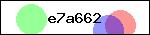
Введите код, указанный на картинке:
Похожие товары



2900.00 р. 2000.00 р.


‘ + json[‘success’] + ‘
Наш магазин
- Наш магазин
- Информация о доставке
- Политика Безопасности
- Условия соглашения
- Связаться с нами
- Карта сайта
Наши услуги
- Производители
- Подарочные сертификаты
- Партнёрская программа
- Акции
- Рассылка
- Возврат товара
Наши контакты
Источник: flashsalon.ru
IPTV от МГТС: поиск каналов

2014-07-20 в 17:48, admin , рубрики: gpon, iptv, M3U, mplayer, shell scripting, мгтс, МТС
Write a paper, and give a talk, about any idea, no matter how insignificant it may seem to you.
S. P. Jones, How to write a great research paper
В Москве МГТС проводит мероприятия по замене медной проводки на оптику по технологии GPON. В результате абоненты МГТС получают возможность пользоваться не только телефонной связью, но и доступом в Интернет, а также смотреть IP-телевидение. Для просмотра программ ТВ МГТС предлагает арендовать приставку, которая и обеспечит просмотр.
Ниже я расскажу, как, используя подручные средства Debian Linux, найти каналы, доступные для просмотра без приставки.
В последнее время всё чаще от знакомых и коллег по работе я стал слышать новое слово GPON — рассказ сопровождался душераздирающими подробностями: дескать, приходят к тебе в дом люди от МГТС, режут старый медный телефонный провод, прибивают около входной двери розетку 220 В и коробочку, через которую теперь и работает телефон, а при желании и Интернет, и даже телевидение.
Дошло до того, что, будучи в гостях, я узрел это самое телевидение через GPON своими глазами — около телевизора красовалась приставка с надписью МТС, а в коридоре поблёскивала лампочками белая коробочка ZTE ZXA10 F660. Приставку с ZTE F660 соединял заурядный двухпарный кабель Cat5 с разъёмами RJ45 на концах; из описания ZTE F660 стало ясно, что для передачи данных на приставку используется Ethernet. Возникла крамольная мысль: «А ну как подключить вместо приставки ноутбук — смогу посмотреть ТВ?».
Поиски привели меня на подходящий форум. Оказалось, что вопрос о просмотре ТВ без приставки мучает не только меня:
Возможно ли смотреть телеканалы непосредственно на компьютере? У большинства провайдеров скачиваешь плейлист и открываешь его в клиенте, например, VLC. В МГТС GPON все заточено на использование приставки и телевизора… техподдержка от вопроса впадает в ступор. Если у кого-то был опыт настройки, поделитесь, плс.
Из чтения форума стало ясно, что если ZTE F660 настроен «по умолчанию», то для просмотра ТВ обязательно подключаться в гнездо LAN4, а также надо обзавестись этим самым «плейлистом» (официального «плейлиста» от МГТС не существует).
Удалось найти несколько «плейлистов»: например, вот здесь.
Оказалось, что только некоторые каналы из «плейлистов» работают. А некоторые работают половинчато — вместо картинки показывает мусор, но звук транслируется нормально (такие каналы зашифрованы, для их просмотра требуется отдельно заплатить).
Возникла мысль, что «плейлист» — штука изменчивая, и стоит сделать собственный при помощи перебора подходящих диапазонов IP-адресов на основе содержимого старых «плейлистов». Чтобы не проводить перебор вручную, был написан простой скрипт на bash. Скрипт перебирает адреса, с которых возможно ведётся вещание, и, в случае удачи, выдёргивает один кадр телепередачи:
Для каждого из IP-адресов, для которых удалось поймать ТВ-канал, будет создан файл с именем вида $IP.png .

Далее не составляет труда стереть те файлы, которые соответствуют шифрованным (или нежелательным каналам) и сгенерировать собственный M3U «плейлист»:
У меня получился вот такой список на 28 открытых каналов:
Применение описанной выше методики как нельзя лучше подтверждает эмпирический закон Парето: небольшими усилиями (написание простейшего скрипта и несколько минут на просмотр «галереи картинок») удалось получить вполне пригодный для практического применения результат (M3U «плейлист»).
Конечно, хотелось бы получать «плейлист» с минимальным вложением ручного труда. Сделать этом можно, к примеру, просмотрев трафик сетевой приставки сразу после её включения и приложив усилия по расшифровке протокола, по которому приставка получает данные о списке каналов. Но это совсем другая история.
P.S. Перед публикацией я решил запустить скрипт, перебирающий адреса, ещё разок и обнаружил по крайней мере три новых канала:
Источник: www.pvsm.ru